Cara Menjalankan Aplikasi iOS Di PC Windows 10
Bermacam Macam / / November 28, 2021
Ada banyak orang di dunia ini yang memiliki PC Windows tetapi juga ingin menggunakan aplikasi iOS. Mereka memiliki cukup alasan yang sah untuk membenarkan keinginan mereka, tentu saja. Aplikasi ini memiliki beberapa fitur yang luar biasa dan merupakan suguhan untuk digunakan. Jika Anda juga salah satunya, Anda pasti bertanya-tanya bagaimana cara mewujudkan keinginan tersebut. Nah, untuk memulainya, izinkan saya menyampaikan satu fakta kepada Anda. Anda tidak akan menemukan cara hukum apa pun di mana Anda dapat menjalankan aplikasi iOS di PC Windows 10. Apakah Anda mulai kecewa? Jangan takut, teman saya. Saya di sini untuk memberi tahu Anda cara-cara di mana Anda dapat melakukannya. Ada beberapa simulator, emulator, dan klon virtual di luar sana untuk tujuan ini. Anda dapat menemukannya dari penguji, YouTuber, dan pengembang yang ada di internet. Sekarang setelah kita menyelesaikannya, mari kita lihat cara menggunakannya untuk menjalankan aplikasi iOS di PC Windows 10. Tanpa membuang waktu lagi, mari kita mulai. Baca bersama.
Emulator iOS – Apa itu?
Sebelum kita masuk ke masalah sebenarnya, pertama-tama, mari kita luangkan waktu sejenak untuk mencari tahu apa itu emulator iOS. Emulator iOS adalah – singkatnya – perangkat lunak yang dapat Anda instal pada sistem operasi Windows 10 di PC Anda. Emulator ini memungkinkan Anda untuk menjalankan aplikasi iOS di PC Anda. Oleh karena itu, untuk mempermudah Anda, emulator iOS pada dasarnya adalah mesin virtual yang membantu mempertahankan pengoperasian aplikasi berbeda yang dimiliki oleh sistem operasi berbeda selain yang diinstal pada PC Anda serta membuatnya berfungsi tanpa banyak kerumitan.
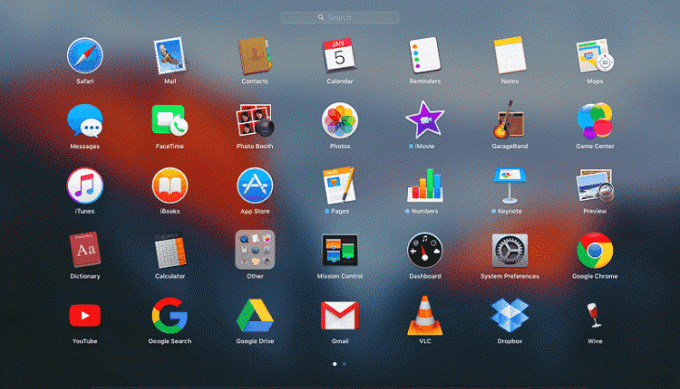
Isi
- Apa Perbedaan antara Emulator dan Simulator?
- Cara Menjalankan Aplikasi iOS Di PC Windows 10
- 1. orang iPad
- 2. Emulator iPhone Udara
- 3. Studio MobiOne
- 4. Wajah Pintar
- 5. Emulator App.io (Dihentikan)
- 6. selera.io
- 7. Penerbangan Uji Xamarin
- 8. Simulator iPhone
Apa Perbedaan antara Emulator dan Simulator?
Sekarang, untuk bagian selanjutnya, mari kita bicara tentang perbedaan antara emulator dan simulator. Jadi, pada dasarnya, emulator adalah sesuatu yang berfungsi sebagai pengganti perangkat asli. Artinya dapat menjalankan perangkat lunak serta aplikasi dari perangkat asli ke perangkat lain tanpa perlu modifikasi. Perangkat lunak ini paling banyak digunakan oleh pengembang dan pengguna untuk menguji aplikasi mengemudi karena mudah digunakan dan juga fleksibel. Selain itu, pengguna non-iOS juga menggunakan perangkat lunak ini untuk menggunakan aplikasi iOS dan menikmati antarmuka iPhone dan iPad tanpa perlu membeli perangkat asli.
Datang ke simulator, ini adalah salah satu perangkat lunak yang memungkinkan Anda untuk mengatur lingkungan serupa dari sistem operasi perangkat yang diinginkan. Namun, itu tidak mereplikasi perangkat keras. Oleh karena itu, beberapa aplikasi mungkin bekerja dengan cara yang berbeda di simulator, atau mungkin tidak berjalan sama sekali. Fitur simulator yang paling berguna adalah memungkinkan kode berjalan lebih lancar dan lebih cepat. Akibatnya, proses peluncuran selesai dalam beberapa detik.
Cara Menjalankan Aplikasi iOS Di PC Windows 10
Sekarang, mari kita bicara tentang emulator terbaik untuk menjalankan aplikasi iOS di PC Windows 10.
1. orang iPad
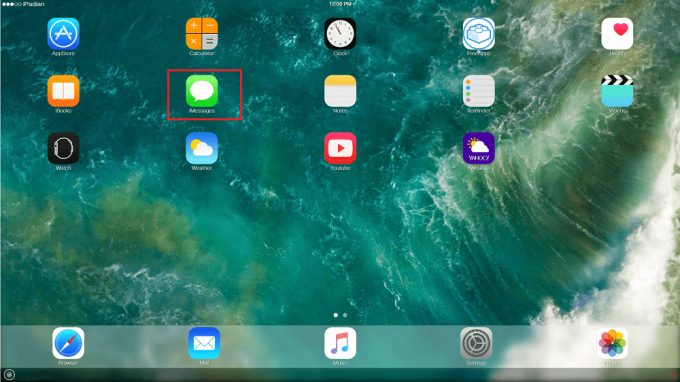
Emulator pertama yang akan saya bicarakan adalah iPadian. Ini adalah emulator iOS yang ditawarkan secara gratis kepada penggunanya. Emulator hadir dengan kecepatan pemrosesan tinggi. Itu dapat melakukan semua operasi yang diperlukan dengan sangat mudah. Menawarkan peringkat yang cukup bagus dan ulasan yang hangat, iPadian juga memiliki reputasi yang luar biasa, menambah manfaatnya.
NS antarmuka pengguna (UI) sederhana dan mudah digunakan. Selain itu, emulator ini juga menawarkan browser web, widget notifikasi Facebook, YouTube, dan banyak lagi aplikasi lainnya. Tidak hanya itu, kamu juga akan mendapatkan akses ke beberapa game seperti Angry Birds.
Versi desktop memiliki tampilan yang merupakan kombinasi dari iOS dan Windows. Kapan pun Anda ingin menginstal dan menggunakan aplikasi iOS apa pun, Anda dapat melakukannya hanya dengan mengunduhnya dari App Store resmi. Dengan bantuan emulator, Anda akan dapat menginstal serta menggunakannya seperti di iPad. Jika Anda ingin kembali ke Windows, yang perlu Anda lakukan hanyalah mengklik ikon Windows yang ada di sudut kanan bawah layar.
Unduh iPadian
2. Emulator iPhone Udara
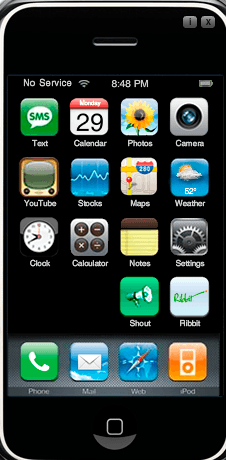
Emulator luar biasa lainnya untuk menjalankan aplikasi iOS pada PC Windows 10 adalah Air iPhone Emulator. Emulator memiliki antarmuka pengguna (UI) yang sangat mudah digunakan dan juga sederhana. Bahkan seorang pemula atau seseorang dengan latar belakang non-teknis dapat menanganinya dengan cukup mudah. Air iPhone Emulator adalah aplikasi Adobe AIR yang hadir dengan GUI dari iPhone. Selain itu, ini memungkinkan Anda untuk menjalankan aplikasi iOS di PC Windows 10 Anda. Alasan ia mampu melakukannya adalah karena ia menyalin Antarmuka Pengguna Grafis (GUI) iPhone. Untuk menjalankan emulator ini, Anda akan memerlukan kerangka kerja AIR untuk aplikasi ke program. Emulator ini diberikan secara gratis. Selain Windows, ini juga berfungsi dengan baik di Windows 7, Windows 8, dan Windows 8.1.
Unduh Air iPhone Emulator
3. Studio MobiOne

MobiOne Studio adalah emulator lain yang dapat Anda pertimbangkan untuk digunakan. Emulator sebenarnya adalah alat berbasis Windows. Ini digunakan untuk mengembangkan aplikasi lintas platform untuk iOS dari Windows. Emulator memiliki antarmuka pengguna (UI) yang sangat mudah dengan banyak fitur yang kaya. Akibatnya, siapa pun dapat menjalankan semua aplikasi iOS di PC Windows 10 mereka tanpa banyak kesulitan. Namun, ada satu kelemahan. Aplikasi telah berhenti menerima pembaruan untuk beberapa waktu sekarang.
Unduh MobiOne Studio
Baca juga:Bagaimana Cara Menggunakan iMessage di PC Windows Anda?
4. Wajah Pintar
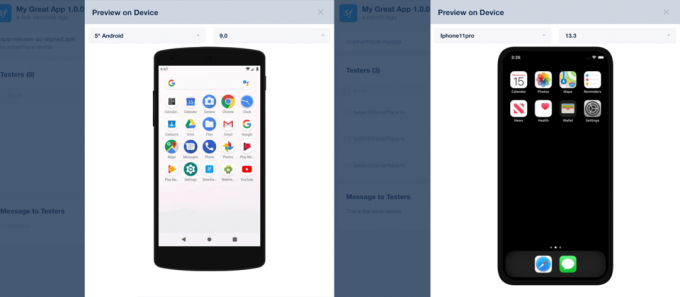
Apakah Anda seorang pengembang aplikasi profesional? Maka SmartFace adalah emulator iOS terbaik untuk Anda. Emulator memungkinkan Anda mengembangkan serta menguji aplikasi lintas platform bersama dengan game lintas platform. Hal terbaik tentang itu adalah Anda bahkan tidak membutuhkan Mac. Emulator hadir dengan mode debug untuk melacak setiap bug yang mungkin Anda miliki di aplikasi Anda. Selain itu, SmartFace juga memungkinkan Anda men-debug semua aplikasi Android.
Emulator tersedia dalam versi gratis dan berbayar. Versi gratis – seperti yang Anda bayangkan – tidak memiliki semua fitur meskipun aplikasi itu sendiri cukup bagus. Di sisi lain, Anda dapat menggunakan versi berbayar mulai dari $99. Muncul dengan beberapa plugin brilian serta layanan perusahaan.
Unduh SmartFace
5. Emulator App.io (Dihentikan)
Jika Anda mencari emulator paling keren di luar sana, jangan mencari lebih jauh dari emulator App.io. Ini adalah emulator yang berbasis web dan mendukung Mac OS juga. Untuk menggunakannya, yang perlu Anda lakukan hanyalah menyinkronkan paket aplikasi iOS Anda bersama dengan emulator App.io. Itu saja, sekarang Anda dapat melakukan streaming semua aplikasi iOS di PC Windows 10 Anda dengan sangat mudah. Setelah mengunduh aplikasi, Anda juga dapat mengirim tautan ke siapa pun untuk menguji aplikasi juga.
6. selera.io
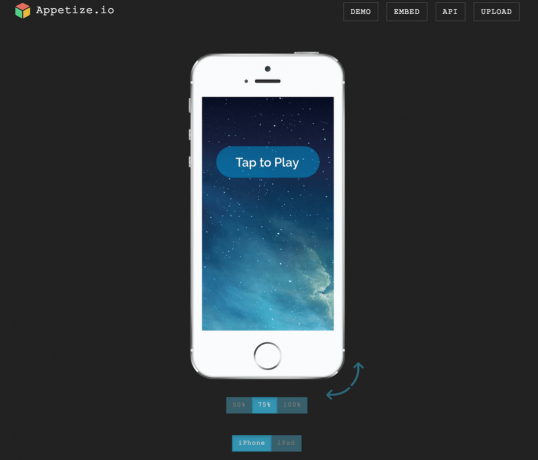
Apakah Anda mencari emulator yang berbasis cloud? Saya mempersembahkan kepada Anda Appetize.io. Hal terbaik tentang emulator ini adalah bidang pengembangan dan pengujian. Ini memiliki beberapa fitur mengagumkan. Anda dapat menggunakan aplikasi ini secara gratis selama 100 menit pertama sejak Anda mengunduhnya. Setelah jangka waktu tersebut, Anda harus membayar lima sen untuk menggunakannya selama satu menit.
Beranda emulator meniru iPhone. Namun, ia hadir dengan fitur terbatas. Tidak ada pilihan untuk mengunjungi App Store. Anda juga tidak dapat menginstal aplikasi baru apa pun di dalamnya. Selain itu, Anda juga tidak dapat menginstal game apa pun serta tidak dapat menggunakan kamera dan bahkan layanan panggilan.
Unduh appetize.io
7. Penerbangan Uji Xamarin

Xamarin Tesflight adalah emulator yang paling cocok untuk Anda jika Anda sendiri adalah pengembang aplikasi iOS. Alasan dibalik ini adalah emulator tersebut dimiliki oleh Apple. Anda dapat menguji semua aplikasi Xamarin iOS dengan bantuan emulator ini. Namun, perlu diingat, aplikasi yang ingin Anda uji harus berjalan di iOS 8.0 atau lebih tinggi.
Unduh Xamarin Testflight
8. Simulator iPhone

Ingin membuat mesin virtual iPhone Anda? Cukup gunakan Simulator iPhone. Namun, perlu diingat, bahwa emulator akan memiliki aplikasi bawaan di perangkat seperti Jam, Kalkulator, Kompas, Catatan, dan banyak lagi. Selain itu, Anda juga tidak akan memiliki akses ke App Store. Beberapa aplikasi seperti Safari Browser juga dinonaktifkan di dalamnya.
Unduh iPhone Simulator
Direkomendasikan: 10 Emulator Android Terbaik untuk Windows dan Mac
Oke guys, saatnya untuk menyelesaikan artikel. Ini semua yang perlu Anda ketahui tentang cara menjalankan aplikasi iOS di PC Windows 10. Saya harap artikel ini memberi Anda banyak nilai. Sekarang setelah Anda dilengkapi dengan pengetahuan yang diperlukan, gunakan sebaik mungkin. Dengan informasi ini di tangan Anda, Anda dapat memaksimalkan PC Windows Anda. Sampai waktu berikutnya, selamat tinggal.



